
Korištenje vodilica za poravnanje u aplikaciji Numbers na Macu
Upotrijebite vodilice za poravnanje i vodilice razmaka kako bi vam olakšale precizno postavljanje objekata na list. Kada su vodilice uključene, pojavit će se kako na listu povlačite objekte u poravnanju s, ili jednako udaljene od, drugog objekta. Možete uključiti i isključiti vodilice prema potrebi.
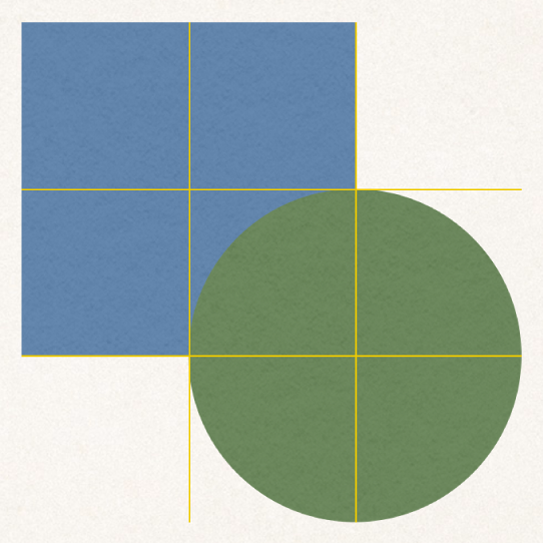
Također možete dodati vlastite vodoravne i okomite vodilice za poravnanje te ih postaviti na bilo koje mjesto na listu. Te trajne vodilice za poravnanje ne pojavljuju se i ne nestaju dok vučete objekte, nego ostaju vidljive dok radite.
Uključivanje vodilica za poravnanje
Odaberite Numbers > Postavke (iz izbornika aplikacije Numbers na vrhu zaslona), a zatim kliknite Ravnala pri vrhu prozora s postavkama.
Odaberite bilo koju od opcija:
Prikaz vodilica u središtu objekta: Ukazuju da se središte objekta poravnalo sa središtem drugog objekta ili središtem lista.
Prikaz vodilica na rubu objekta: Ukazuju da su se rubovi objekta poravnali s rubovima drugog objekta ili rubovima lista.
Prikaz vodilica za relativnu promjenu veličine: Naznačavaju kad objekt veličinom odgovara drugom objektu u određenoj dimenziji (primjerice, visini).
Prikaz vodilica za relativan razmak: Pokazuju kada se tri ili više objekata nalaze na jednakoj međusobnoj udaljenosti u liniji.
Također možete promijeniti boju vodilica za poravnanje. Kliknite na izbornik boja pokraj Vodilica za poravnanje u postavkama Ravnala, te zatim odaberite boju.
Dodavanje trajnih vodilica za poravnanje
Možete dodati vodilice za poravnanje koje ostaju vidljive na listu dok radite, čak i ako napustite list i kasnije se vratite na njega. Možete dodati koliko god vodilica želite i smjestiti ih prema vlastitim potrebama. Vodilice za poravnanje jedinstvene su za svaki list.
Ako ne vidite ravnala, kliknite na
 u alatnoj traci, zatim odaberite Prikaži ravnala.
u alatnoj traci, zatim odaberite Prikaži ravnala.Prijeđite pokazivačem preko okomitog ili vodoravnog ravnala, te zatim povucite na list.
Da biste promijenili lokaciju vodilice za poravnanje, povucite ju.
Uklonite, sakrijte ili očistite trajne vodilice za poravnanje
Učinite nešto od sljedećeg:
Uklonite vodoravnu vodilicu: Povucite je prema gore i izvan lista.
Uklonite okomitu vodilicu: Povucite je na lijevu stranu i izvan lista.
Sakrijte sve vodilice: Odaberite Prikaz > Vodilice > Sakrij vodilice (iz izbornika Prikaz na vrhu zaslona, a ne iz izbornika Prikaz na alatnoj traci).
Za ponovni prikaz svih vodilica odaberite Prikaz > Vodilice >Prikaži vodilice.
Očisti sve vodilice: Odaberite Prikaz > Vodilice > Očisti sve vodilice na listu.
Promijenite boju vodilica za poravnanje
Odaberite Numbers > Postavke (iz izbornika aplikacije Numbers na vrhu zaslona), a zatim kliknite na Ravnala.
Kliknite na izbornik boja pokraj Vodilica za poravnanje, te zatim odaberite boju.
Savjet: Možete dodati tipku alatnoj traci za prikazivanje ili skrivanje vodilica.